教你XP纯净版系统安装
- 分类:Win8 教程 回答于: 2019年01月14日 08:36:00
怎么安装XP纯净版,这对于电脑老菜来说那就是小case,反之对于电脑小白来说就有些困难了。不过不用担心,下面小编就来教大家如何使用u盘安装XP纯净版系统。希望大家有所帮助
最近有小伙伴问小编XP纯净版怎么下载安装呢,其实小编以前就给大家介绍过这个方面的内容了,但是还有很多朋友是不知道怎么操作的,好了,今天小编就来给大家说说XP纯净版的安装方法。
最近小编看到有好多的粉丝小伙伴在网上留言询问小编我教你XP纯净版系统安装,接下来小编就来好好教教大家吧
准备工具:
1.U盘一个,最好大于4G
2.小白一键重装系统软件,官网下载地址:http://www.xiaobaixitong.com
3,系统镜像:win7 纯净版系统
一、制作U盘启动盘:
1.把U盘插到电脑USB接口,运行小白一键重装系统软件,切换到U盘启动——点击U盘模式。
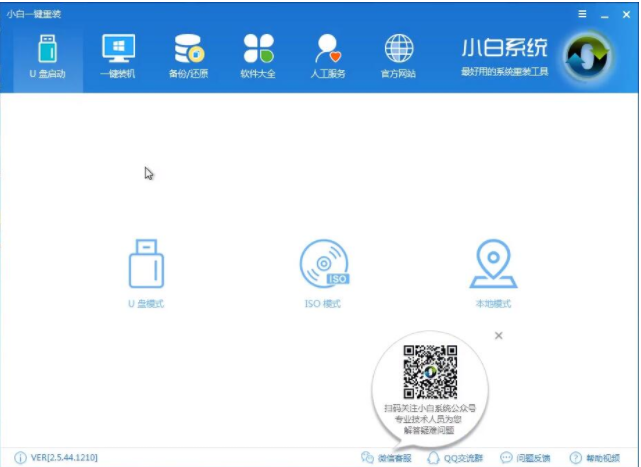
XP电脑图解1
2.勾选你的U盘点击一键制作启动U盘。
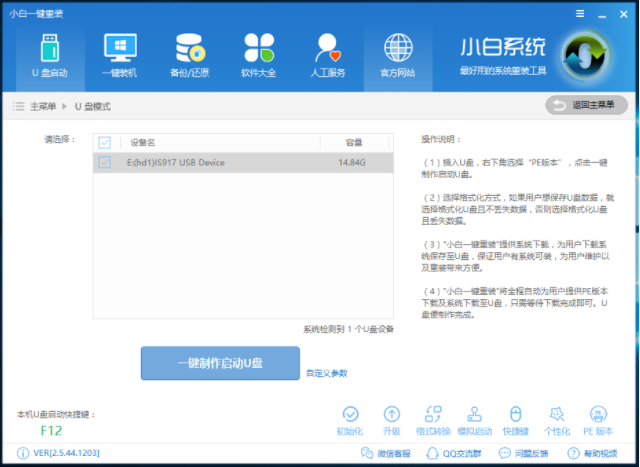
xp系统纯净版电脑图解2
3.选择UEFI/BIOS双启动
4.PE选择高级版,版本的说明大家可以点击查看说明。
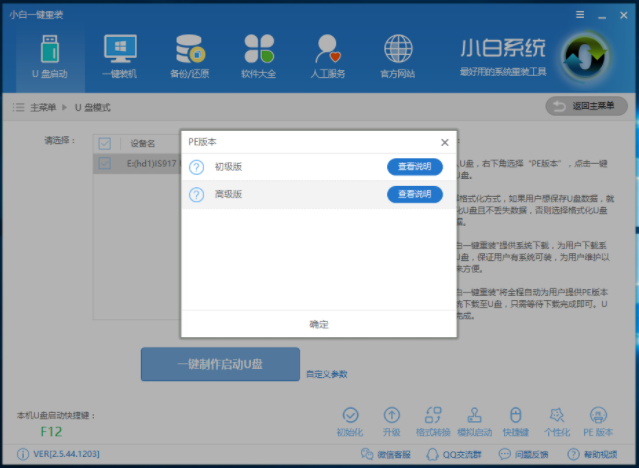
纯净版电脑图解3
5.大家看情况选择格式化丢失数据还是不丢失。

纯净版电脑图解4
6.这个点击下载需要安装的系统镜像文件,我们是重装XP系统,点击勾选XP系统后点击下载系统且制作U盘。
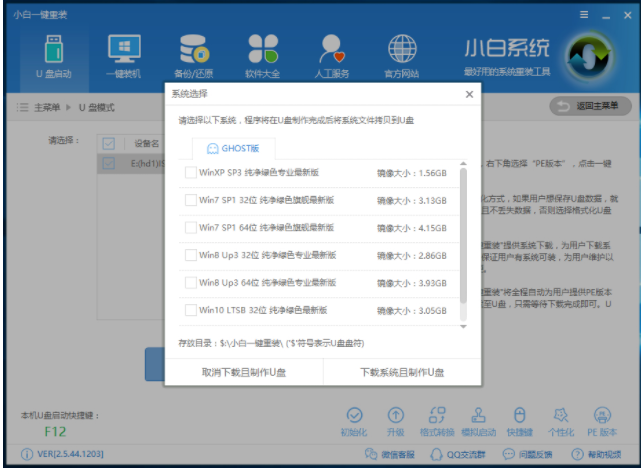
电脑电脑图解5
7.开始下载PE镜像及你所选择的系统安装镜像文件,耐心等待即可。
8.下载完成后开始制作U盘启动盘,不用我们手动操作,等待它最懂完成后即可,如图制作完成。
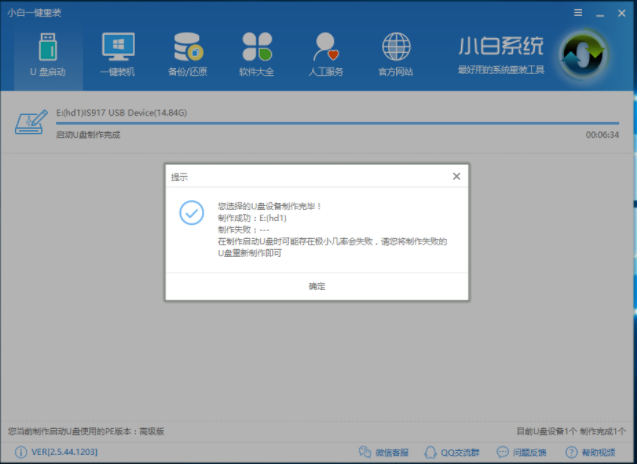
XP电脑图解6
二、按U盘启动快捷键/BIOS设置进入PE:
进PE可以通过开机时按快捷键进入也可以通过BIOS里面设置U盘为第一启动项。
1.一键U盘启动快捷键可以在U盘启动盘制作工具里面查询,或者在电脑开机时屏幕下方会出现短暂的按键提示,boot对应的按键既是启动快捷键。
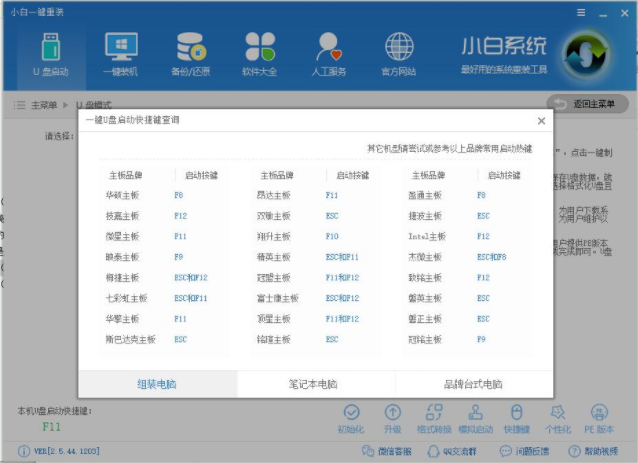
XP电脑图解7
2.重启电脑在开机时不停地按快捷键,在调出来的界面选择USB的选项,(有些没有写USB)就是你的U盘。进入到PE选择界面选02进入PE系统。
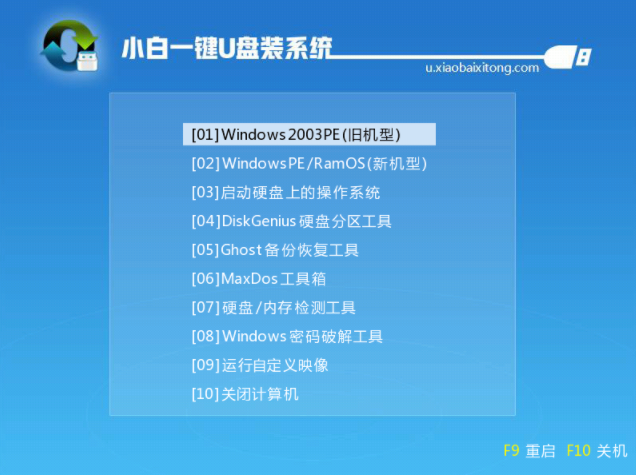
XP电脑图解8
注意:如果你原来的系统就是xp系统,再重装xp系统,那么按照上面的方法操作即可;如果你原来的是win7或以上版本的系统,那么就可能要在BIOS里面设置一些东西才能成功重装好:
根据你电脑的型号进入BIOS设置:
注:如果有以下选项,就需要修改,没有就略过
1)Secure Boot改成Disabled,禁用安全启动
2)CSM改成Enable或Yes,表示兼容
3)Boot mode或UEFI mode改成Legacy,表示传统启动方式
4)OS Optimized Defaults改成Disabled或Other OS,禁用默认系统优先设置
5)部分机型需设置BIOS密码才可以修改Secure Boot,找到Set Supervisor Password设置密码
6)装XP需要修改硬盘模式为兼容模式,否则会蓝屏:SATA Controller Mode 改成IDE/ATA。
以上修改完成后按F10保存退出
三、PE内安装系统:
1.进入到PE系统桌面后会自动弹出PE装机工具,这里勾选下载的XP系统,目标分区选择你的系统盘(一般为C盘),之后点击安装系统。
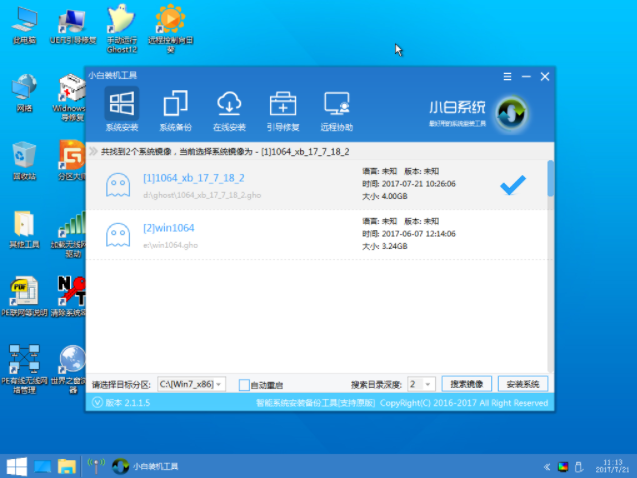
xp系统纯净版电脑图解9
2.进入系统的安装过程,这里不用操作,耐心等待完成后重启电脑即可进入下一步的安装。
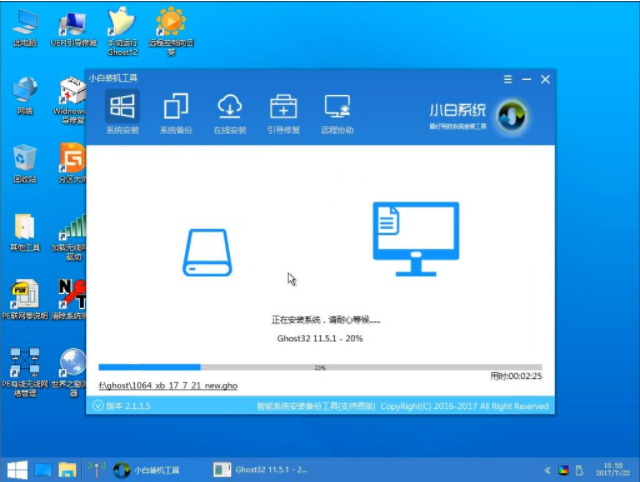
XP电脑图解10
注意:如果你的电脑是GPT的分区那么需要修改硬盘分区格式才能装XP(这种情况工具会提示只能安装win8/10 64位系统),具体方法为:打开桌面的分区大师工具——点击你的硬盘——点击上面的硬盘选择转换分区表格式为MBR格式。转换完成后再打开装机工具安装即可。
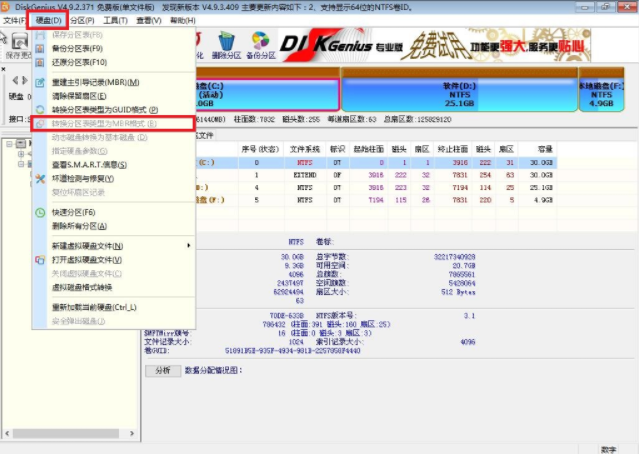
XP电脑图解11
四、重启进入最后的安装
1.上面的步骤完成后重启电脑,进入最后的系统安装过程,这个步骤不用我们操作,只需要耐心等待系统部署完成后进入到系统桌面即可。

XP电脑图解12

xp系统纯净版电脑图解13
以上就是u盘安装XP纯净版的方法啦~
 有用
26
有用
26


 小白系统
小白系统


 1000
1000 1000
1000 1000
1000 1000
1000猜您喜欢
- 局域网共享设置软件,小编教你局域网共..2018/03/06
- 为你解答电脑开机黑屏只有鼠标怎么办..2019/03/01
- 雷蛇电脑一键重装系统win8详细步骤..2019/10/19
- NVIDIA,小编教你nvidia显卡驱动..2018/02/10
- win8激活工具一键激活,小编教你激活工..2018/04/12
- ipv6安装,小编教你ipv6安装方法..2018/07/25
相关推荐
- 告诉你XP产品秘钥2019/01/16
- 东芝电脑一键重装系统win8教程..2019/09/28
- 输入法怎么切换不出来,小编教你搜狗输..2018/05/04
- ssd是什么,小编教你ssd固态硬盘是什么..2018/03/19
- 小白教你激活工具激活win8.1..2017/10/07
- 雨林木风windows 8安装版系统下载..2017/06/20

















